Вершины – это точки в пространстве: они определяют структуру других подобъектов (полигонов и рёбер), которые в свою очередь формируют непосредственно сам объект. Во время перемещения или редактирования вершин, все производимые с ними манипуляции неизбежно отражаются и на смежных подобъектах. Вершины могут существовать независимо друг от друга; такие изолированные вершины можно использовать в качестве основы для построения другой (новой) части геометрии. Если подобные вершины оставить изолированными от остальной части геометрии, то во время визуализации они ни каким образом не будут проявлять себя на итоговой картинки.
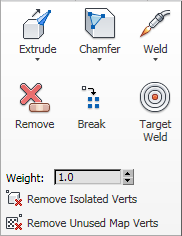
 Extrude
Extrude


 Weld
Weld
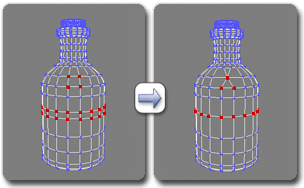
 Remove
Remove
Удаляет выделенные вершины и объединяет используемые их полигоны. Клавиатурное сокращение для данной команды: клавиша «Backspace».
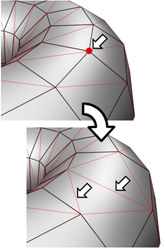
 Break
Break
Данная опция позволяет выделить какую-либо вершину и объединить («сварить») её с другой, «целевой» вершиной. Когда курсор мыши находится над ребром, его внешний вид в окне проекции меняется на «+». Если кликнуть по желаемому элементу и переместить курсор мыши, то можно заметить, как между стрелкой курсора и вершиной активного элемента образовалась связь в виде пунктирной линии. Если подвести курсор к другому элементу сетки (вершине), курсор снова сменит свой внешний вид на «+». После этого можно произвести ещё один щелчок мыши по «целевой» вершине – первый элемент переместится в положение второго и таким образом они объединятся. Кнопка «Target Weld» находится в активном состоянии до тех пор, пока пользователь снова не кликнет по ней, либо пока не произведёт щелчок ПКМ в окне предварительного просмотра.
l «Ribbon» → Вкладка «Modeling» → панель «Polygon Modeling» → уровень подобъектов «Vertex» → панель «Vertex»;
Находясь на уровне подобъектов «Vertex» (в объектах типа «Editable Poly»), выделять можно как одну вершину, так и несколько, а так же перемещать их, используя для этого стандартные методы трансформации.
Interface
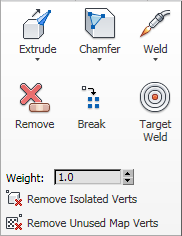
Данный инструмент позволяет «экструдировать» (выдавливать) вершины, путём ручной манипуляции непосредственно в окне предварительного просмотра.
Сперва необходимо нажать данную кнопку, затем вертикальным перетаскиванием курсора мыши «экструдировать» (выдавить) необходимый элемент (вершину/вершины).
- Когда курсор мыши находится над активным элементом (вершиной), его отображение в окне проекции меняется на соответствующий вид, что говорит о том, что операция готова к исполнению;
- Вертикальное перемещение курсора мыши определяет высоту «экструдирования», а горизонтальное – его ширину.
- При выделении нескольких вершин, сдвиг любой из них ведёт к одинаковому «экструдированию» всех выделенных элементов.
- Пока кнопка «Extrude» находится в активном состоянии, пользователь может продолжать поочерёдно «экструдировать» другие элементы (вершины) сетки.
Для выхода из режима «Extrude», необходимо повторно кликнуть по одноимённой кнопке, либо произвести щелчок ПКМ в активном окне проекции.

На примере объекта «Chamfer Box» показан продемонстрирована одна «экструдированная» вершина;
Замечание: Чтобы открыть диалоговое окно «Extrude Vertices» необходимо из выпадающего меню выбрать опцию «Extrude Settings», либо удерживая клавишу«Shift», кликнуть по кнопке «Extrude».
Открывает диалоговое окно «Extrude Settings» в «Интерфейсе – Caddy» (Extrude Vertices caddy!!!) с помощью которого, пользователю предоставляется возможность «экструдирования» при помощи интерактивной манипуляции.
Ели на эту кнопку нажать после применения ручного «экструдирования» (после нажатия на кнопку «Extrude»), оно («экструдирование») отобразиться на текущем выделении в качестве предварительно применённых настроек, а диалоговое окно «Extrude Settings» (в «Интерфейсе – Caddy») отобразит настройки «Extrude Height» со значениями, аналогичными ручному «экструдированию».
Сперва необходимо нажать данную кнопку, затем потащить вершину активного объекта «экструдировать» (выдавить) необходимый элемент (вершину/вершины). Для снятия точных фасок с активных вершин, необходимо воспользоваться кнопкой «Chamfer Settings» и задействовать параметр «Chamfer Amount»;
Если «фаска» снимается сразу с нескольких вершин, результат будет одинаковым на всех активных элементах. Если курсором мыши потащить за невыделенную вершину, выделение со всех активных вершин снимается (деактивируется).
На месте каждой «скошенной» вершины, программа создаёт новый полигон, являющийся связующим элементом между новыми точками на всех рёбрах, ведущих к исходной вершине. Эти новые точки, благодаря параметру «Chamfer Amount» располагаются вдоль каждого ребра на точно заданном расстоянии от исходной вершины. Вновь созданному «связующему полигону» присваивается «ID – материала», соответствующий одному из смежных полигонов (выбранного произвольно), а так же группа сглаживания, которая является перекрёстной для всех смежных групп сглаживания.
Например, если «фаску» снять с одного угла объекта «Box», единственная угловая вершина заменится треугольным полигоном («Face»), вершины которого перемещаются вдоль рёбер, ведущих к углу. Вместе с этим происходит перестроение и «расщепление» внешних граней («Face_ов») с целью размещения в них этих новых трёх вершин, а в исходном углу образуется треугольник.
Кроме того, пользователь может формировать «фаску» с открытыми рёбрами между «скошенными» вершинами. Для более подробной информации смотрите раздел Chamfer!!!.

Вверху: исходное выделение вершин;
В центре: «скошенные» вершины;
Внизу: «скошенные» вершины с активной галкой «Open»;
Замечание: Чтобы открыть диалоговое окно «Chamfer Vertices» необходимо из выпадающего меню выбрать опцию «Chamfer Settings», либо удерживая клавишу«Shift», кликнуть по кнопке «Chamfer».
Открывает диалоговое окно «Chamfer Vertices» в «Интерфейсе – Caddy» (Chamfer caddy!!!) с помощью которого, пользователю предоставляется возможность формирования «фаски» на активных элементах(вершинах) объекта при помощи интерактивной манипуляции.
Ели на эту кнопку нажать после применения ручного способа «снятия фаски» (т.е. после нажатия на кнопку «Chamfer»), предыдущее действие отобразиться на текущем выделении в качестве предварительно применённых настроек, а диалоговое окно «Chamfer Settings» (в «Интерфейсе – Caddy») отобразит настройки «Chamfer Amount» со значениями, аналогичными предыдущему действию ручного «снятия фаски».
Объединяет смежные выделенные вершины, находящиеся в пределах порогового значения, установленного в сосуществующем поле диалогового окна «Weld Vertices» (Weld Vertices caddy!!!). Всё рёбра, соединяются одной, общей вершиной.
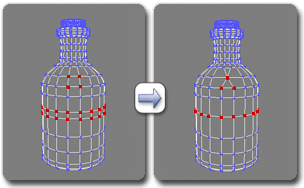
Использование кнопки «Weld» на уровне подобъектов «Vertex» ;
Вершины, расположенные друг от друга дальше указанного порогового значения «Weld Threshold», не объединяются;
Внизу: «скошенные» вершины с активной галкой «Open»;
Использование опции «Weld» наиболее предпочтительно в процессе автоматического «упрощения» геометрии, в которой имеются участки, с некоторым количеством близко расположенных друг к другу вершин. Перед использованием кнопки «Weld», рекомендуется установить через соответствующее диалоговое окно пороговое значение «Weld Threshold». Для «сварки» вершин, расположенных относительно далеко друг от друга, вместо опции «Weld» можно задействовать такой инструмент как Target Weld!!!.
Замечание Чтобы открыть диалоговое окно «Weld Vertices» необходимо из выпадающего меню выбрать опцию «Weld Settings», либо удерживая клавишу«Shift», кликнуть по кнопке «Weld».
Открывает диалоговое окно «Weld Vertices» в «Интерфейсе – Caddy» (Weld Vertices caddy!!!) позволяющее устанавливать пороговое значение «Weld Threshold» для «сварки» вершин.
Удаляет выделенные вершины и объединяет используемые их полигоны. Клавиатурное сокращение для данной команды: клавиша «Backspace».
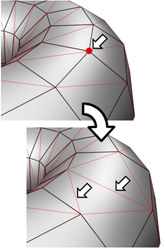
Удаление одной или более вершин сопровождается процессом повторной триангуляции (перестроением) сетки. Делается это в целях сохранения целостности поверхности. Если вместо этой кнопки использовать клавишу «Delete», полигоны зависящие от этих вершин тоже удаляться, создавая таким образом «бублик» (дыру) в сетке.
Внимание: Использование кнопки « Remove» может привести к изменению формы сетки и к непланарности полигонов.
Создаёт для каждого полигона (связанного с выделенными элементами) свою собственную вершину. Таким образом, появляется возможность развести углы этих полигонов в разные стороны, хотя до этого они были объединены одной общей вершиной. Если активная вершина является изолированной, либо принадлежит только одному полигоны, инструмент «Break» не сработает.
Данная опция позволяет выделить какую-либо вершину и объединить («сварить») её с другой, «целевой» вершиной. Когда курсор мыши находится над ребром, его внешний вид в окне проекции меняется на «+». Если кликнуть по желаемому элементу и переместить курсор мыши, то можно заметить, как между стрелкой курсора и вершиной активного элемента образовалась связь в виде пунктирной линии. Если подвести курсор к другому элементу сетки (вершине), курсор снова сменит свой внешний вид на «+». После этого можно произвести ещё один щелчок мыши по «целевой» вершине – первый элемент переместится в положение второго и таким образом они объединятся. Кнопка «Target Weld» находится в активном состоянии до тех пор, пока пользователь снова не кликнет по ней, либо пока не произведёт щелчок ПКМ в окне предварительного просмотра.
Замечание: Когда «Ribbon» находится в максимальной раскладке или панель «Vertices» откреплена от неё, следующая группа элементов управления отображается в расширенной версии панели «Vertices».
Определяет «вес» выделенных вершин используется опцией NURMS subdivision!!! и модификатором MeshSmooth.
Увеличение этого параметра будет стремиться подтащить сглаженный результат к вершине.
Замечание: если на уровне подобъектов «Vertex», будет активен инструмент Select And Manipulate!!!, в окне предварительного просмотра появляется диалоговое окно содержащее элементы управления «весами»:
Для получения более подробной информации по использованию «Интерфейса – Caddy», смотрите раздел: The Caddy Interface!!!.
Переключает доступные элементы управления «весами» в «Интерфейс – Caddy», при условии, что будет активен инструмент Select And Manipulate!!!.
Удаляет все вершины не принадлежащие ни одному полигону.
Remove Unused Map Verts
Некоторые операции моделирования могут оставлять неиспользуемые (изолированные) вершины, которые проявляются в редакторе развёрток Unwrap UVW !!!, но их невозможно удалить непосредственно в этом редакторе. В таких ситуациях данная кнопка помогает автоматически удалять подобные вершины.
________________________________________________________________________________
______________________________________________________
________________________________________________________________________________
Комментариев нет:
Отправить комментарий